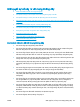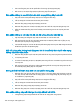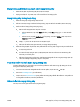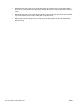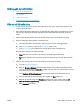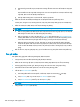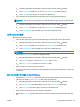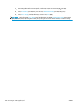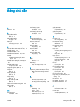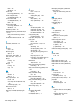HP LaserJet Pro MFP M225, M226 - User guide
Giải quyết sự cố khi fax
●
Kiểm tra cài đặt phần cứng
●
Fax gửi chậm
●
Chất lượng fax kém
●
Bản fax bị cắt rời hoặc in trên hai trang
Kiểm tra cài đặt phần cứng
●
Có một số cách khắc phục như sau. Sau mỗi thao tác được gợi ý, thử gửi lại fax để xem sự cố
có được giải quyết không.
●
Để có kết quả tốt nhất khi giải quyết sự cố, đảm bảo rằng đường dây từ sản phẩm được nối trực
tiếp vào cổng điện thoại trên tường. Ngắt kết nối tất cả các thiết bị khác được kết nối với sản
phẩm.
1.
Kiểm tra xem dây điện thoại có được nối vào đúng cổng ở phía sau sản phẩm hay không.
2.
Kiểm tra đường dây điện thoại bằng cách kiểm tra fax:
a.
Trên bảng điều khiển của sản phẩm, nhấn hoặc chạm vào nút Setup
(Cài đặt).
b.
Chọn Service (Dịch vụ), sau đó chọn Fax Service (Dịch vụ fax).
c.
Chọn Run Fax Test (Chạy kiểm tra fax). Sản phẩm sẽ in báo cáo kiểm tra fax.
Báo cáo này có thể chứa các kết quả sau đây:
●
Pass (Đạt): Báo cáo chứa tất cả các thông số cài đặt fax hiện tại để xem lại.
●
Fail (Không đạt): Báo cáo cho thấy tình trạng lỗi và chứa các gợi ý về cách giải quyết vấn
đề.
3.
Kiểm tra xem chương trình cơ sở của sản phẩm có là hiện hành hay không:
a.
Truy cập
www.hp.com/support.
b.
Bấm vào Drivers & Software (Trình điều khiển & Phần mềm), nhập số sản phẩm của bạn
vào cửa sổ, sau đó bấm vào Search (Tìm kiếm). Nếu cần, bấm vào mẫu sản phẩm của bạn
trong danh sách các sản phẩm tương tự.
Trang Software & Driver Downloads (Tải xuống phần mềm & trình điều khiển) mở ra.
c.
Chọn hệ điều hành từ menu thả xuống, sau đó bấm vào Next (Tiếp theo).
d.
Bấm vào ký hiệu dấu cộng cạnh Firmware (Chương trình cơ sở), sau đó nhâp vào HP
LaserJet Firmware Update Utility (Tiện ích cập nhật chương trình cơ sở HP LaserJet).
e.
Bấm Download (Tải xuống).
VIWW Giải quyết sự cố khi fax 125